Como desativar ou ativar a reprodução automática no Apple Music: 3 maneiras fáceis
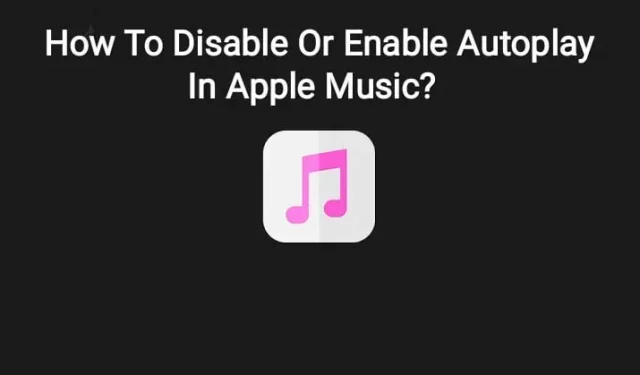
Você está se perguntando como desativar ou ativar a reprodução automática no Apple Music na tela Now Playing? Continue lendo enquanto discutimos as melhores maneiras de fazer isso.
O Apple Music é um dos aplicativos populares de streaming de música para iOS com uma rica biblioteca ou álbum do Apple Music.
Semelhante a outras plataformas semelhantes, ele possui um recurso integrado que permite reproduzir automaticamente faixas de música semelhantes para seus usuários no back-end, pois vem com as configurações padrão do iPhone.
Embora esse recurso seja bastante útil, ele pode causar problemas. Por exemplo, quando você não tem a sensação de ouvir música, esta função desempenha um papel negativo.
Portanto, este artigo mostrará como desativar esse recurso e você poderá ativá-lo novamente no futuro, se desejar.
Além disso, você conhecerá diversas outras opções, como temporizadores, que podem ser utilizados de forma flexível de acordo com as necessidades do usuário.
Vários dispositivos precisam de um guia para cuidar dessa função de reprodução do Apple Music.
Como desativar ou ativar a reprodução automática no Apple Music
O aplicativo iOS Music tem a reprodução de música ativada por padrão, mesmo que o comando não seja fornecido, e isso às vezes pode ser problemático. As diferentes maneiras de desativar ou desativar a reprodução automática no Apple Music em diferentes dispositivos são as seguintes:
1. No iPhone e iPadOS
Para alterar essa configuração padrão no iPhone e iPadOS, siga estas etapas:
- No iPhone, iPad ou iPod touch, abra o app Música e entre com seu ID Apple.
- Na parte inferior da tela, toque no mini player que mostra a música que está tocando e, caso contrário, reproduza-a em qualquer álbum ou barra de pesquisa.
- No canto inferior direito, toque no ícone “Avançar” na tela.
- Verifique se a reprodução automática está ativada na metade inferior da tela e você verá um ícone de reprodução automática destacado (loop infinito) à direita da música que está tocando. Desative-o tocando no ícone de reprodução automática.
- A lista de reprodução de reprodução automática desaparecerá e a reprodução automática de música será interrompida pelo Apple Music.
- Depois de tocar no ícone “Próximo”, retorne à tela principal do aplicativo e minimize o player deslizando para baixo.
2. No macOS
A funcionalidade do aplicativo móvel Apple Music para iOS é semelhante à versão para desktop do macOS. Passos a seguir:
- Clique no logotipo padrão de três linhas horizontais e três pontos no canto superior direito da tela.
- Abra a lista Próximos.
- Se estiver muito claro para desativar a reprodução automática, toque no ícone com dois círculos esmagados.
3. No carro
Para evitar que o Apple Music seja reproduzido automaticamente no carro, você deve primeiro fechar o CarPlay. Isso fará com que o Apple Music toque música para você, mas não no carro.
Isso pode ser feito assim:
- Vá para as configurações.
- Abra o Tempo de tela.
- Clique em Restrições de conteúdo e privacidade.
- Selecione Aplicativos permitidos.
- Desligue o CarPlay.
Como impedir que o Apple Music reproduza automaticamente com um timer?
O cronômetro de parada do Apple Music também é uma ferramenta para reproduzir música automaticamente. Este recurso do iPhone permite que você selecione a música que deseja da reprodução de cada período.
Isso está feito:
- Acesse o aplicativo Relógio. Na parte inferior do aplicativo Relógio, toque no botão Timer.
- Para selecionar o intervalo de tempo, use o seletor de tempo.
- Pressione o botão Temporizador. Selecione a opção “Parar reprodução”.
- Clique em “Instalar” e depois em “Iniciar” para iniciar o cronômetro.
Como ativar a reprodução automática no Apple Music?
Se você precisar desse recurso útil, poderá ativá-lo. Siga os pontos abaixo:
- Reabra o cartão Tocando Agora no app Apple Music.
- Reproduza o ícone “Avançar” no canto inferior direito.
- No canto superior direito ao lado de “Play next” no menu “Next”, toque no pequeno ícone de loop infinito.
A reprodução automática será ativada no Apple Music.
Para usuários de iPhone e iPad, ativar e desativar o recurso de reprodução automática no Apple Music é semelhante e as etapas mencionadas funcionam para ambos os dispositivos.
Dicas sobre como impedir que o Apple Music reproduza automaticamente
Esse recurso do Apple Music basicamente é iniciado automaticamente quando o dispositivo é conectado a um sistema de carro, um alto-falante ou um par de fones de ouvido ou fones de ouvido. Você pode evitar isso usando as seguintes dicas:
- Coloque seus AirPods/AirPods Pro no estojo
Os AirPods da Apple podem ser detectados quando estão nas mãos ou em um bolso escuro. Assim, devem ser guardados em estojo próprio para evitar a adesão.
- Acompanhe seus fones de ouvido
Alguns fones de ouvido têm a capacidade de controlar a música no iPhone, como os AirPods da Apple. Assim, eles devem ser geridos em conformidade.
- Desative o Bluetooth no seu iPhone
Desativar o Bluetooth em um iPhone ou iPad é a melhor maneira de desativar e evitar a reprodução automática toda vez que você entra no carro. O Bluetooth do carro também pode ser desligado se não for necessário.
- É Apple Music ou Spotify?
Às vezes, o Spotify é reproduzido no back-end, já que muitos carros e alto-falantes inteligentes (como o HomePod ) possuem recursos do Spotify integrados. Você pode ver isso na tela do seu dispositivo.
- Desativar transferência
Esse recurso permite que você reproduza mídia em dispositivos se eles forem detectados automaticamente. Desativar esse recurso pode resolver o problema. Pode ser feito como; Acesse Ajustes > Geral > AirPlay e Handoff.
Conclusão
Este artigo fornece informações sobre o recurso Apple Music em dispositivos iOS. Ele fala sobre como desativar ou ativar a reprodução automática no Apple Music, pois é ativado por padrão no back-end dos dispositivos.
Portanto, você pode usar várias dicas e truques para desativar esse recurso, pois às vezes pode ser problemático.
Além disso, o recurso pode ser reativado se você achar útil no futuro ou pode usar o timer para reproduzir músicas do Apple Music.



Deixe um comentário